OpenCart 2.1 – популярная платформа для интернет-магазинов. Для начала работы с ней необходимо установить систему на сервер.
1. Скачайте установочный пакет OpenCart 2.1 с официального сайта разработчика в формате .zip или .tar.gz.
2. Распакуйте файлы на сервере, используя FTP-клиент, например, FileZilla. Укажите адрес сервера, имя пользователя и пароль для подключения.
После загрузки файлов на сервер необходимо создать базу данных для магазина OpenCart 2.1. Это можно сделать через панель управления хостинг-провайдера, укажите имя базы данных, имя пользователя и пароль.
Теперь у вас есть установочный пакет OpenCart 2.1 и создана база данных. Откройте браузер, введите адрес сайта. Вы увидите страницу установки, где нужно заполнить информацию о базе данных, администраторе и настройках магазина. После заполнения всех полей, нажмите "Продолжить" для перехода к следующему шагу.
Первый шаг установки OpenCart 2.1

Перед установкой OpenCart 2.1 проверьте, что ваш сервер соответствует системным требованиям. Необходимы PHP 5.4 или выше и MySQL 5 или выше.
Скачайте последнюю версию OpenCart 2.1 с opencart.com и распакуйте архив на компьютере.
Загрузите файлы на сервер через FTP-клиент, например, FileZilla. Путь к файлам должен быть верным, независимо от того, в какую папку вы их загружаете.
Создайте базу данных для OpenCart на хостинге, убедившись, что у пользователя есть все необходимые права доступа.
| Имя базы данных: | your_database |
| Имя пользователя: | your_username |
| Пароль: | your_password |
| Хост: | localhost |
Откройте сайт в браузере, добавив к адресу название папки, если OpenCart установлен не в корневую директорию.
Вы увидите страницу установки OpenCart. На этой странице вам нужно указать данные для подключения к базе данных, которую вы создали ранее.
| Хост базы данных: | localhost |
| Порт базы данных: | 3306 |
| Имя базы данных: | your_database |
| Имя пользователя: | your_username |
| Пароль: | your_password |
Заполните все поля и нажмите кнопку "Продолжить". Если данные верны, OpenCart установит базу данных и продолжит установку. В противном случае, проверьте правильность данных и повторите попытку.
Выбор подходящего хостинга

При установке OpenCart 2.1 необходимо выбрать подходящий хостинг, который обеспечит надежную работу вашего интернет-магазина. Важно учитывать следующие факторы при выборе хостинга:
1. Надежность серверов. Выбирайте хостинг с хорошей репутацией и положительными отзывами клиентов.
2. Производительность серверов. Важно, чтобы серверы были надежными и обладали достаточными ресурсами.
3. Быстрая загрузка страниц. Оптимальная производительность важна для удовлетворения клиентов.
4. Поддержка технологий. Убедитесь, что хостинг поддерживает необходимые технологии для OpenCart 2.1 - PHP и MySQL.
5. Поддержка SSL-сертификата. Убедитесь, что ваш хостинг поддерживает SSL, если планируете передавать конфиденциальные данные через защищенное соединение.
6. Цена и планы хостинга. Сравните стоимость различных планов хостинга и выберите наиболее подходящий, учитывая функционал, который вам необходим.
Перед выбором провайдера хостинга, изучите рынок и прочитайте отзывы. Тщательно оцените предлагаемые планы с учетом ваших потребностей и бюджета. Выбор правильного хостинга для вашего интернет-магазина обеспечит его эффективную работу и удовлетворенность покупателей.
Второй шаг по установке OpenCart 2.1

Для начала нужно создать новую базу данных с уникальным именем (например, "opencart_db"). При создании нужно указать имя пользователя и пароль для доступа к базе данных.
После успешного создания базы данных нужно будет отредактировать файл "config.php" в папке "install" на хостинге. Найдите и отредактируйте следующие строки:
'DB_DRIVER' => 'mysqli',
'DB_HOSTNAME' => 'localhost',
'DB_USERNAME' => 'your_database_username',
'DB_PASSWORD' => 'your_database_password',
'DB_DATABASE' => 'your_database_name',
Здесь вам нужно будет заменить 'your_database_username', 'your_database_password' и 'your_database_name' на ваши данные, которые вы указали при создании базы данных. После внесения изменений сохраните файл.
Теперь, когда вы настроили базу данных, можете перейти к следующему шагу установки OpenCart 2.1.
Скачивание и распаковка дистрибутива
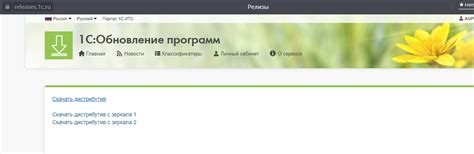
Для установки OpenCart 2.1 вам необходимо сначала скачать дистрибутив с официального сайта разработчика.
Перейдите на страницу загрузки OpenCart на сайте www.opencart.com и найдите раздел с загрузками текущей версии.
Нажмите на кнопку "Скачать" и сохраните файл на вашем компьютере.
После завершения загрузки вам необходимо распаковать архив с дистрибутивом.
Для этого просто щелкните правой кнопкой мыши по скачанному файлу и выберите опцию "Распаковать" или "Извлечь" в контекстном меню.
Выберите папку, в которую вы хотите распаковать файлы, и нажмите кнопку "ОК".
После завершения распаковки у вас будет папка с дистрибутивом OpenCart 2.1, готовая к установке.
Третий шаг по установке OpenCart 2.1
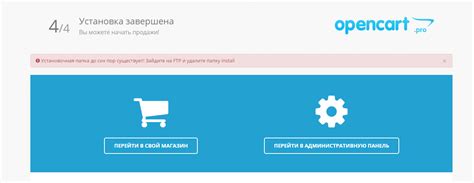
Шаг 3: Создайте базу данных
Прежде чем перейти к следующему шагу, вам необходимо создать базу данных для установки OpenCart 2.1. Для этого выполните следующие действия:
- Откройте панель управления хостингом.
- Найдите раздел «Базы данных».
- Выберите опцию «Создать новую базу данных».
- Задайте имя базы данных и учетные данные для доступа.
- Сохраните изменения и запомните данные для использования на следующем шаге.
После создания базы данных вы готовы перейти к следующему шагу установки.
Примечание: Если возникнут проблемы с созданием базы данных, обратитесь к вашему хостинг-провайдеру или к документации вашего хостинг-аккаунта для получения помощи.